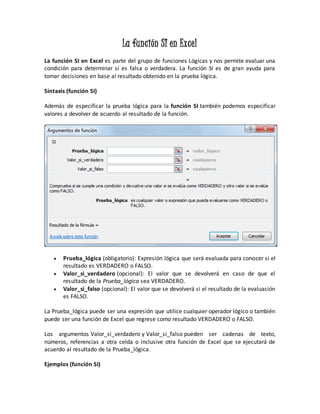
La función si Y Buscarv en excel
- 1. La función SI en Excel La función SI en Excel es parte del grupo de funciones Lógicas y nos permite evaluar una condición para determinar si es falsa o verdadera. La función SI es de gran ayuda para tomar decisiones en base al resultado obtenido en la prueba lógica. Sintaxis (función SI) Además de especificar la prueba lógica para la función SI también podemos especificar valores a devolver de acuerdo al resultado de la función. Prueba_lógica (obligatorio): Expresión lógica que será evaluada para conocer si el resultado es VERDADERO o FALSO. Valor_si_verdadero (opcional): El valor que se devolverá en caso de que el resultado de la Prueba_lógica sea VERDADERO. Valor_si_falso (opcional): El valor que se devolverá si el resultado de la evaluación es FALSO. La Prueba_lógica puede ser una expresión que utilice cualquier operador lógico o también puede ser una función de Excel que regrese como resultado VERDADERO o FALSO. Los argumentos Valor_si_verdadero y Valor_si_falso pueden ser cadenas de texto, números, referencias a otra celda o inclusive otra función de Excel que se ejecutará de acuerdo al resultado de la Prueba_lógica. Ejemplos (función SI)
- 2. Probaremos la función SI con el siguiente ejemplo. Tengo una lista de alumnos con sus calificaciones correspondientes en la columna B. Utilizando la función SI desplegaré un mensaje de APROBADO si la calificación del alumno es superior o igual a 60 y un mensaje de REPROBADO si la calificación es menor a 60. La función que utilizaré será la siguiente: =SI(B2>=60,"APROBADO","REPROBADO") Observa el resultado al aplicar esta fórmula en todas las celdas de la columna C. Utilizar una función como prueba lógica Es posible utilizar el resultado de otra función como la prueba lógica que necesita la función SI siempre y cuando esa otra función regrese como resultado VERDADERO o FALSO. Un ejemplo de este tipo de función es la función ESNUMERO la cual evalúa el contenido de una celda y devuelve el valor VERDADERO en caso de que sea un valor numérico. En este ejemplo quiero desplegar la leyenda “SI” en caso de que la celda de la columna A efectivamente tenga un número, de lo contrario se mostrará la leyenda “NO”. =SI(ESNUMERO(A2), "SI", "NO") Este es el resultado de aplicar la fórmula sobre los datos de la hoja:
- 3. Utilizar una función como valor de regreso Como último ejemplo mostraré que es posible utilizar una función para especificar el valor de regreso. Utilizando como base el ejemplo anterior, necesito que en caso de que la celda de la columna A contenga un valor numérico se le sume el valor que colocaré en la celda D1. La función que me ayudará a realizar esta operación es la siguiente: =SI(ESNUMERO(A2), SUMA(A2, $D$1), "NO") Como puedes observar, el segundo argumento es una función la cual se ejecutará en caso de que la prueba lógica sea verdadera. Observa el resultado de esta fórmula:
- 4. La función BUSCARV en Excel BUSCARV es una de las funciones más útiles de Excel, y es también una de las menos comprendidas. En este artículo vamos a desmitificar BUSCARV por medio de un simple ejemplo paso a paso. 1. La lógica detrás de la función BUSCARV Veamos la siguiente imagen para comprender un caso típico de uso de BUSCARV La función BUSCARV nos permite hacer una búsqueda de un elemento concreto dentro de una tabla (en nuestro caso buscamos el código de producto 602) y una vez encontrado nos devuelve otros elementos asociados al mismo (en nuestro caso nos dirá que corresponde al producto Tornillo 30 mm y que su stock es de 34 unidades) 2. La sintaxis de la función BUSCARV La sintaxis (forma de escribir) BUSCARV es sencilla y solo requiere 4 argumentos: = BUSCARV (valor buscado; tabla de búsqueda; columna de búsqueda; ¿tabla ordenada?)
- 5. En nuestro ejemplo, la fórmula que usamos en celda G3 para buscar el Producto es: =BUSCARV(G2;B2:D12;2;FALSO) Buscar el valor del código indicado en G2 (lo que buscamos puntualmente) En la tabla de B2:D12 (dónde lo buscamos) y devolver el valor de la columna 2 de dicha tabla (columna que contiene lo que buscamos) ¿la tabla está ordenada? FALSO (siempre conviene poner falso) La fórmula que usamos para buscar el Stock es similar, con la única diferencia que en el 3er argumento, la columna que contiene lo que buscamos es la 3 en lugar de la 2 3. Lo que debemos recordar de la función BUSCARV Todo comienza con un elemento buscado Puede ser un código de producto, de cliente, un nombre de proveedor, un N° de reclamo, etc La función BUSCARV siempre entra de forma vertical por la primer columna de la tabla, y cuando encuentra el elemento buscado se mueve de forma horizontal al N° de columna indicado El N° de columna es la columna que contiene la información requerida para el elemento buscado (en nuestro ejemplo el nombre de producto y el stock del mismo)
- 6. El N° de columna hace referencia al N° de columna de la tabla no de la hoja! Respecto del último argumento siempre conviene poner FALSO FALSO indica que la tabla puede no estar ordenada Si lo omitimos y la tabla está desordenada podemos tener un resultado incorrecto Para mayor seguridad siempre poner FALSO